
周年更新不仅是微软对 Windows 10 的一次定期更新,该版本还为 Windows PC、Mobile 及 Xbox 带来了大量的显著改进和新功能。周年更新旨在使操作系统更安全、更节能以及提升用户使用效率,一些新的变化同时也体现在了「任务栏」当中。
「任务栏」可以说是 Windwos 系统的显著标志,在此次的 Windows 10 version 1607 版本中,微软也为「任务栏」引入了一些改进,对设置项进行了移动和调整,并添加了一些新增功能。下面我们就对 Windows 10 周年更新的「任务栏」变化及更新进行汇总介绍。
自定义「任务栏」选项
对于大多数用户来说,「任务栏」也许是 Windows 中最常使用的一个功能,它默认位于屏幕底部,可以很方便地「固定」和「查看」正在运行的应用程序。同样「任务栏」也是很少需要用户经常配置的一个区域,一般一次配置就 OK 了,甚至可以按 Windows 的默认设置「开箱即用」。但如有必要,你可以通过右击空白处对「属性」进行调整。
然而在 Windows 10 周年更新中,微软在「设置」应用中推出了新的「任务栏」设置页,而且只需右击任务栏空白处选择「设置」即可快速打开。
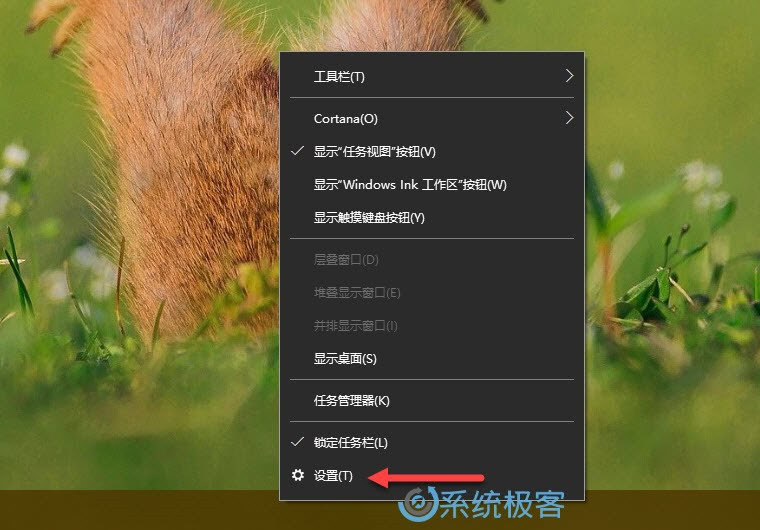
此外,你也可以通过「设置」应用—「个性化」—「任务栏」打开相同的配置页。
在新的配置选项页中,你会发现各条项目与此前旧版本的配置选项大致相同,包括:
- 锁定任务栏
- 在桌面模式下自动隐藏任务栏
- 处于平板电脑模式时自动隐藏任务栏
- 使用小任务栏按钮
- 当你将鼠标移动到任务栏末端的「显示桌面」按钮时,使用「速览」预览桌面
- 当我右键菜单「开始」按钮或按下 Windows 键 + X 时,在菜单中将命令提示符替换为 Windows PowerShell
- 在任务栏按钮上显示徽章
- 在任务栏屏幕上的位置
- 合并任务栏按钮
如果你需要控制在 Windows 10 通知区域显示哪些应用程序图标,可以点击此配置页中的「选择哪些图标显示在任务栏上」按钮进行控制。
同理,除应用程序图标外,还可以通过「打开或关闭系统图标」选项来控制哪些系统图标在通知区域显示。
对于在多显示器的用户,还可以控制「将任务栏按钮显示在」和「合并其它任务栏上的按钮」选项。
当然,微软也不仅仅是将旧版本的选项全部移到「设置」应用中这么简单了,同时还在周年更新中新增了一些功能:
- 「处于平板电脑模式时自动隐藏任务栏」就是第一个新增选项,开启之后在用户运行应用程序时会自动将「任务栏」从屏幕中隐藏,以获得更大的屏幕空间,你也可以随时用鼠标在底部向上轻扫或拖动让其显示出来。
- 「在任务栏按钮上显示徽章」是 Windows 10 周年更新中第二个新增选项,它可以让我们快速在任务栏中查看到应用程序的图标徽章。
与此同时,任务栏与 Windows Store 应用的集成也更加紧密,使得用户可以更容易在任务栏中查看不同 UWP 应用的通知数,例如:闹钟、邮件及其它应用的提示信息都更加明显。
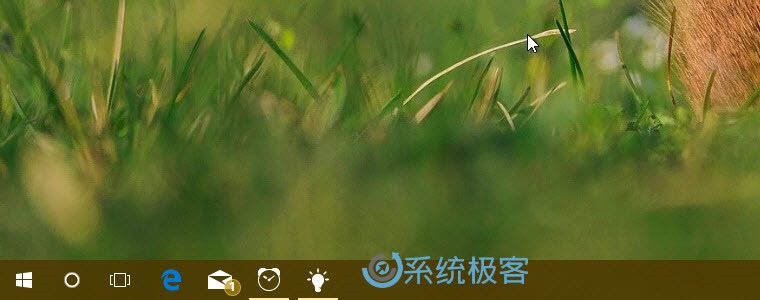
徽章通知在周年更新中是默认启用的,不喜欢的话也可以手动将其禁用。此外,该功能需要应用开发商的产品支持,不然也无法使用。
桌面上的「任务栏」
除了前面介绍的平板模式自动隐藏和徽章通知,「任务栏」在 Windows 10 周年更新中还有如下改进,下面我们分别进行介绍。
「操作中心」按钮
周年更新中,任务栏中的「操作中心」按钮已被移到了日期和时间的右侧,而且新的操作中心图标也会动态显示所有通知数量,通知数增加时还是闪动通知应用的图标。

当你右击新的「操作中心」按钮按钮时,还会发现两个如下的新选项:
- 不显示应用图标:此选项可以停止在新通知时应用程序图标的闪动。
- 不显示新通知数:该选项用于禁止在「操作中心」按钮上显示通知数。

任务栏中的Windows Ink
Windows 10 周年更新带来了 Windows Ink 功能,它向用户提供了触摸设备的新支持体验。通过全新的 Windows Ink 工作区,可以快速方便地使用便签、屏幕草图和草图板等手写应用。
在启用触屏的设备上,Windows Ink 工具区会默认开启,此时你会在任务栏的通知区域中看到新的 Windows Ink 工具区按钮,你可也右击任何栏控制其是否显示。
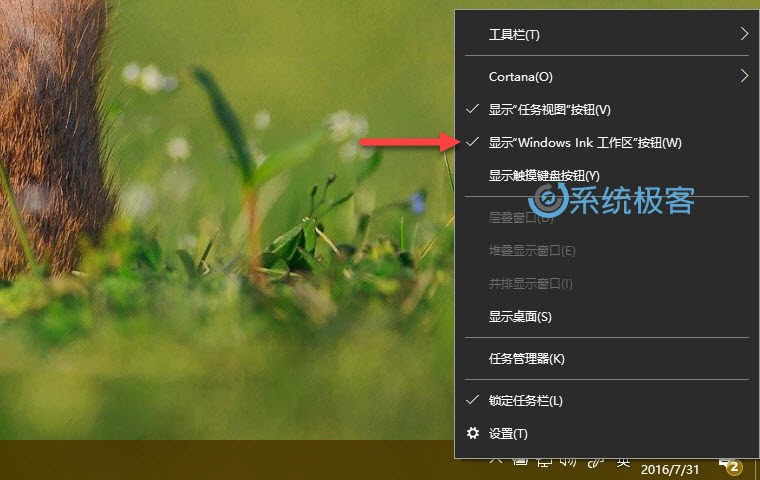
新的声音选项
如果你的计算机连接了多个音频设备,在周年更新中切换默认音频输出设备已经非常简便,只需在任务栏中点击「音量」图标,即可快速切换音频输出,不再需要像老版本 Windows 那样的复杂操作。

任务栏日历集成
Windows 10 周年更新的任务栏日期和时间的弹出窗口已经与系统日历进行了集成,在弹出窗口中可以直接查看当日任务或事件。如果你要新建一个「约会」可通过点击右上角的 + 加号快速创建,点击事件条目可快速打开「日历」应用。如果你不喜欢在这里显示,也可点击「隐藏日历」在面板中关将其关掉。
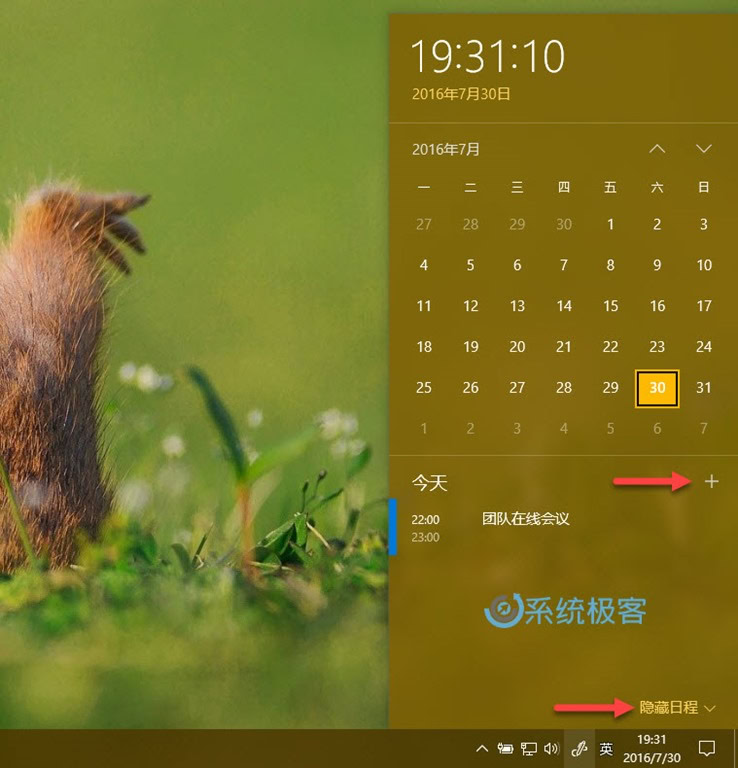

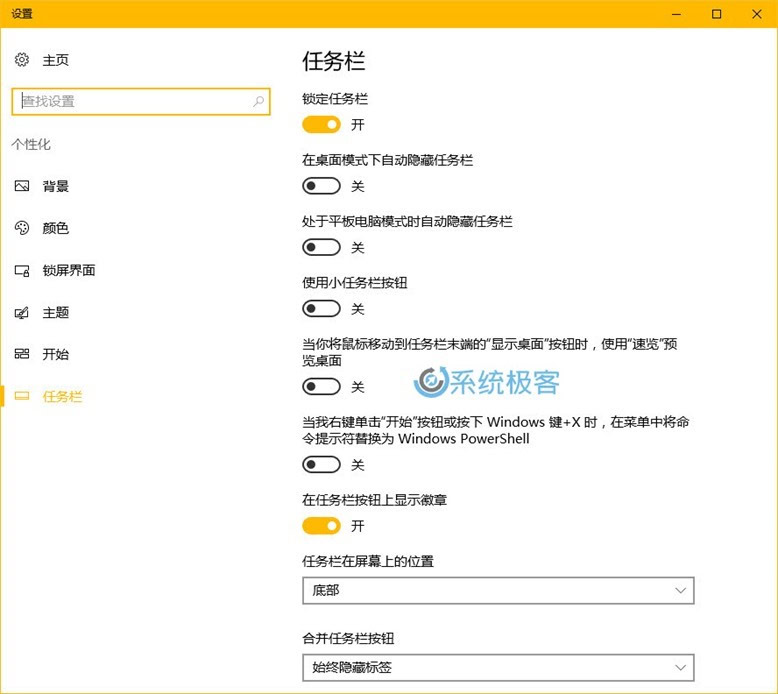
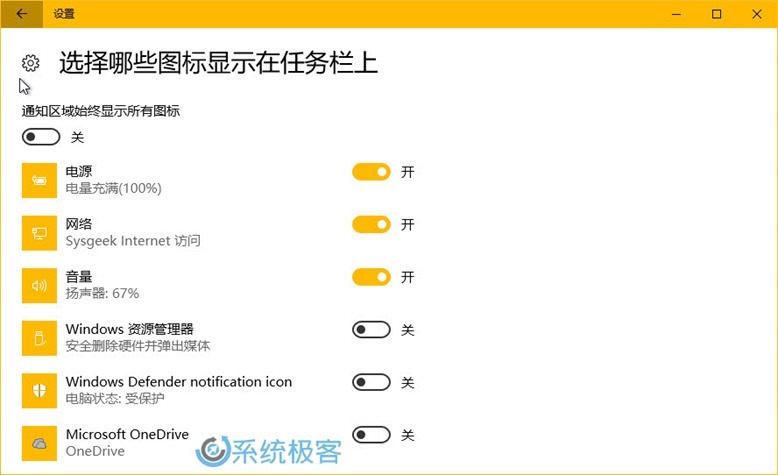
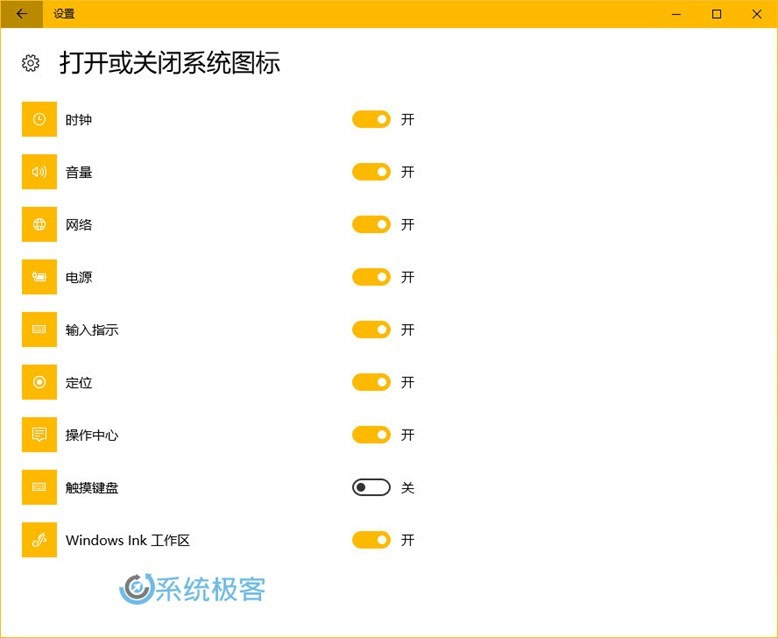
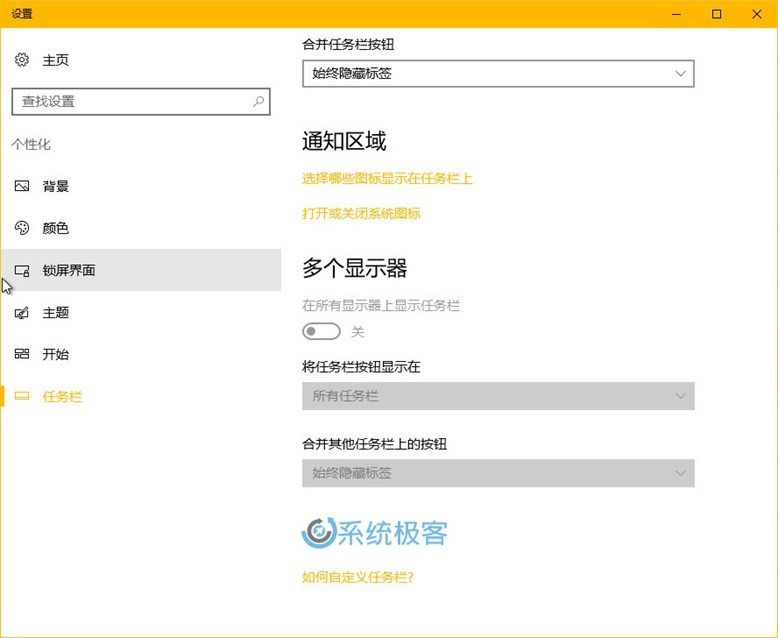





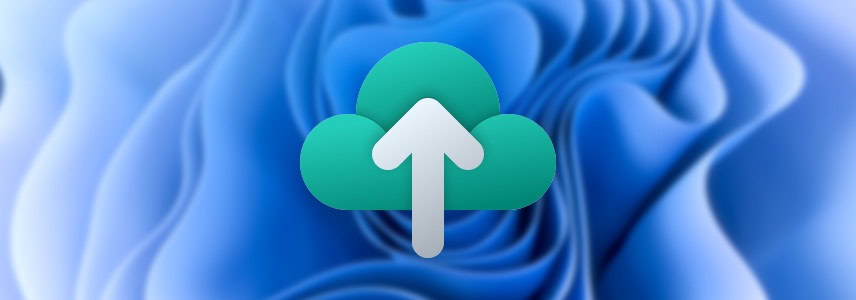








站长:win10红石的iso今天微软能否推送
北京时间8月3日凌晨2点开始分批推送